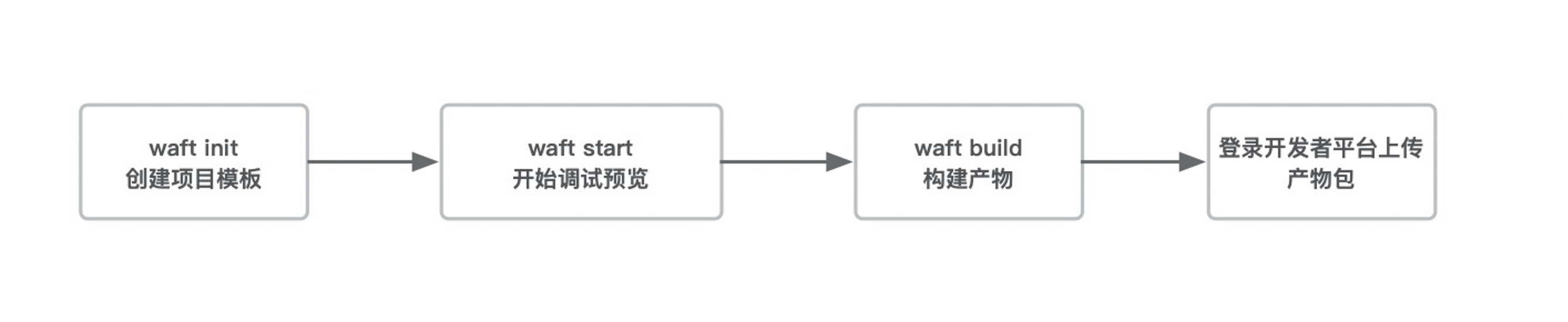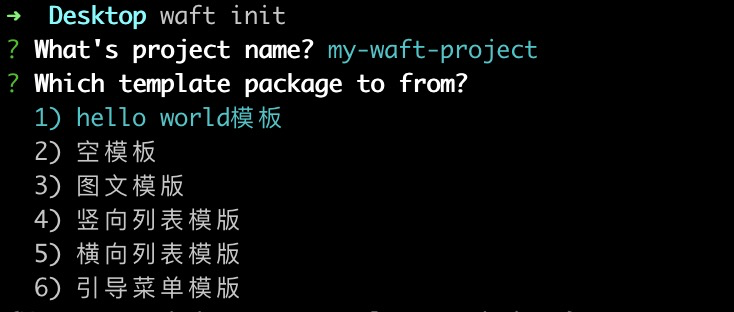开发环境支持
waft开发流程
安装node 环境
可以从官网安装node环境:https://nodejs.org/zh-cn/download/,安装完全局就会有npm的命令了。
详细教程可以参考查看:https://www.runoob.com/nodejs/nodejs-install-setup.html
安装waft-cli 工具
打开终端,运行下面命令
npm i waft-cli -g
PS:
1.权限问题使用sudo执行即可
2.使用 Windows 的开发者,可以安装官方推荐的wsl, Linux 的发行版本推荐安装 Ubuntu(18.04、 20.04), 可在微软商店中下载。之后可在对应的 Linux 环境中执行开发所需命令。
创建项目
通过waft脚手架初始化项目,会引导您进行项目命名等,您将得到一个新project
需要Node 14版本以上
waft init
启动调试服务
cd my-waft-projectnpm run start
REPL命令行模式
启动后自动开启REPL模式,您可以通过.help查询支持哪些命令列表,一般最常用的:
打包
waft>.build
或者增加—push和—watch参数,来开启热重载并自动推送(可以分开使用)
waft>.build --watch --push
打包发布(该命令会通过prod模式打包,运行性能和包大小都会设置成最佳效果)
waft>.build --release
推送(需要连接真机或者模拟器,真机连接可以参考此文档)
waft>.push
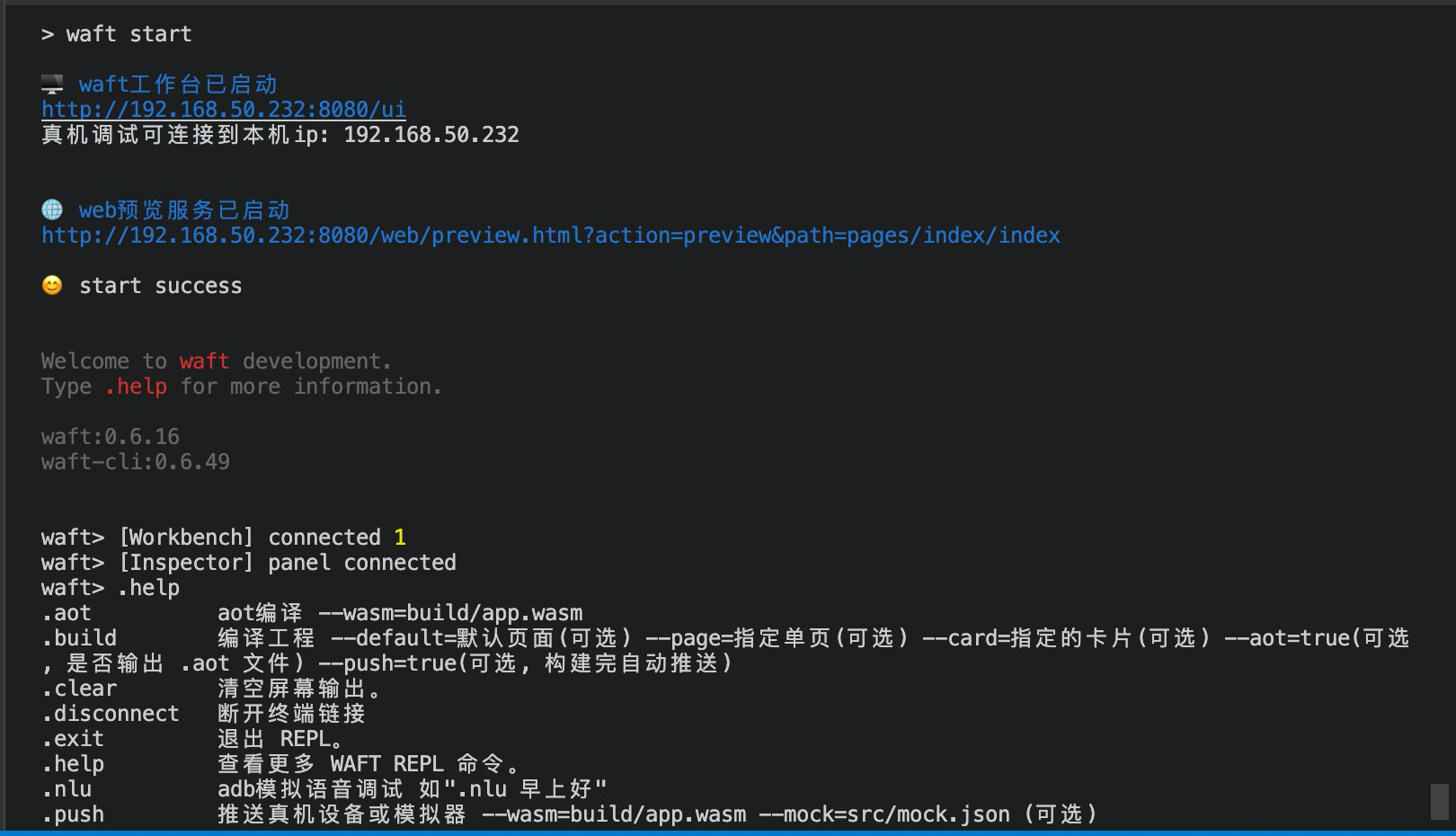
Web工作台
start后会默认启动Web工作台,有可视化的操作界面和调试面板。
默认启动时,可以看到是未连接的状态,可以选择模拟器或者真机进行调试连接。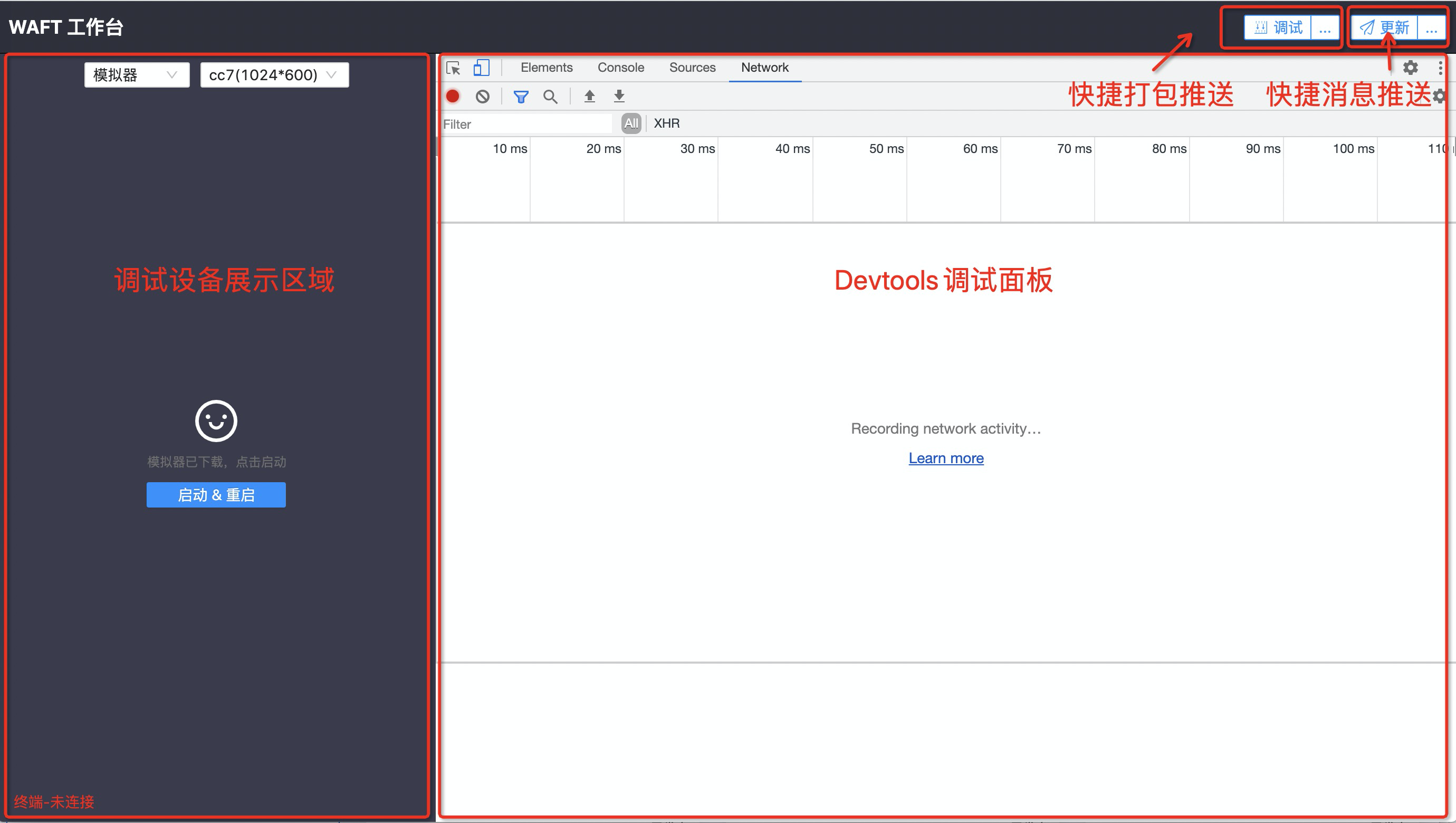
模拟器调试
当前只支持Mac模拟器 部分API不支持
点击面板中的启动模拟器,初次会自动下载模拟器(时间较长,需要等待一会)。
完整可以参考此文档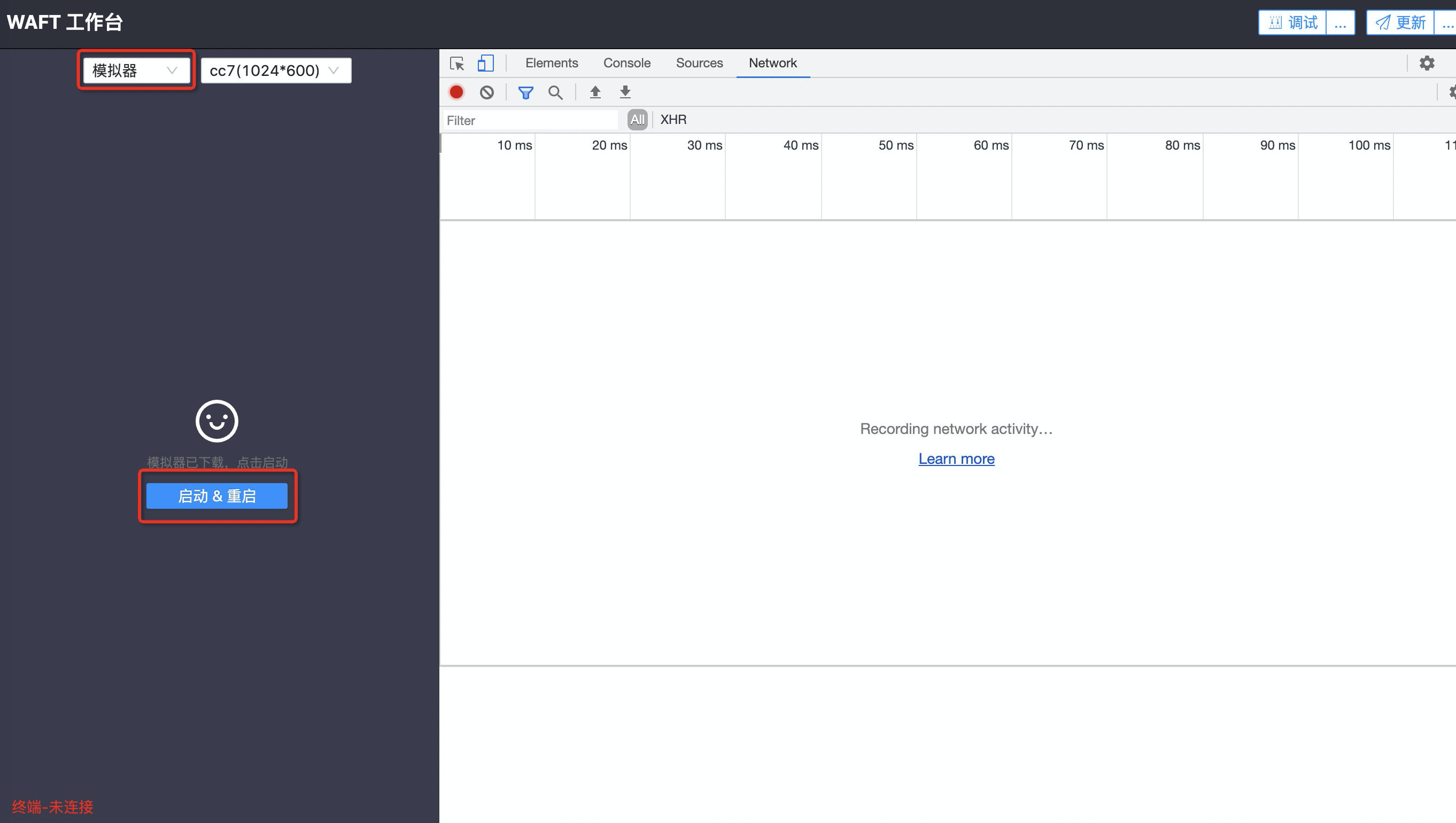
真机调试(推荐)
切换到真机面板,可以看到需要连接的本机IP,通过您在同个局域网下的真机设备,可以连接到当前的调试服务上,通过WIFI无线的方式连接和推送。
具体可以参考该文档。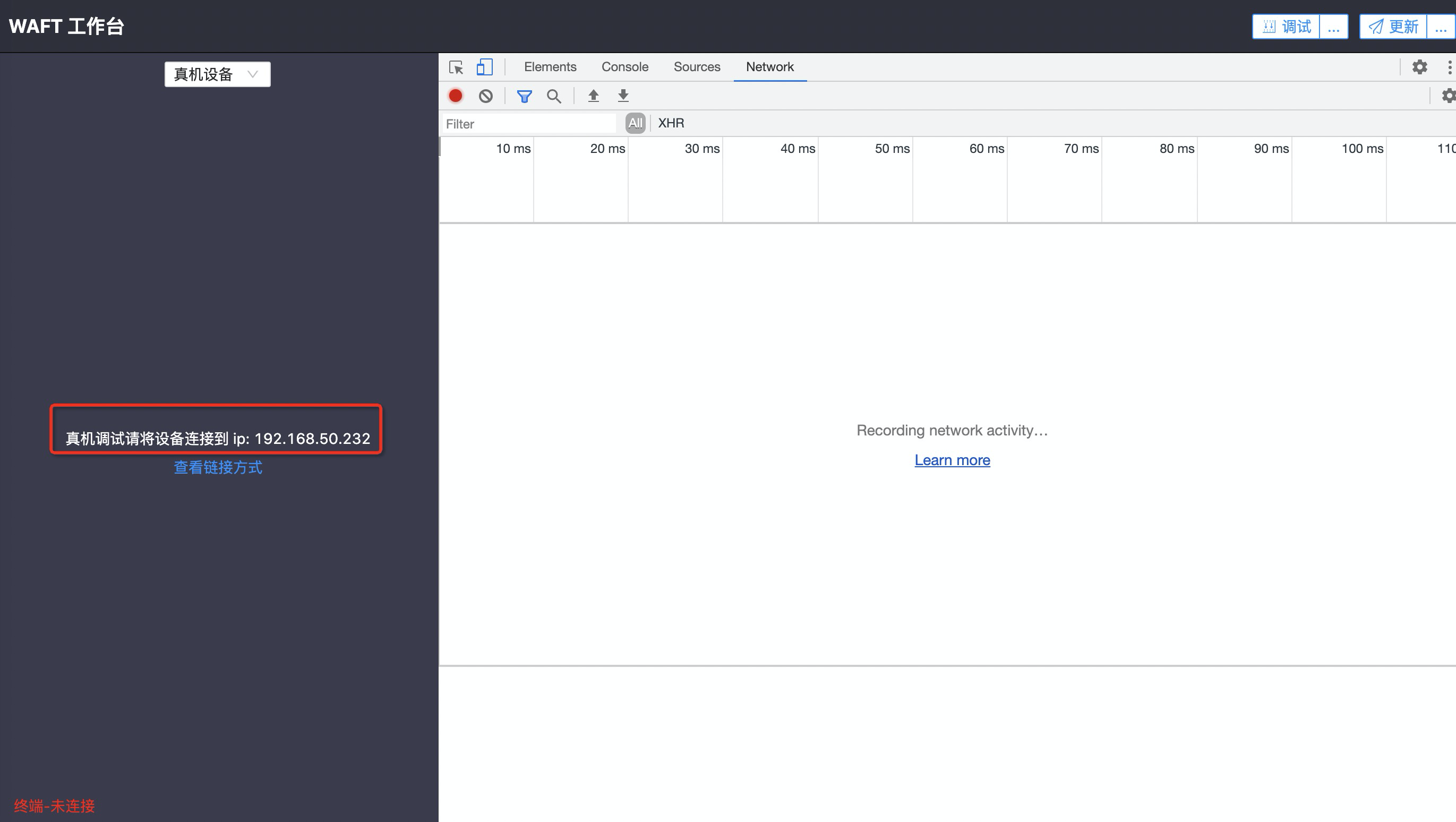
Web调试(Beta)
Web调试是通过将页面跨平台到Web端进行运行和渲染。由于Web端样式一致性仍在建设中,所以尽量以真机和模拟器的效果为准。
可以通过start时提示的链接打开进入。